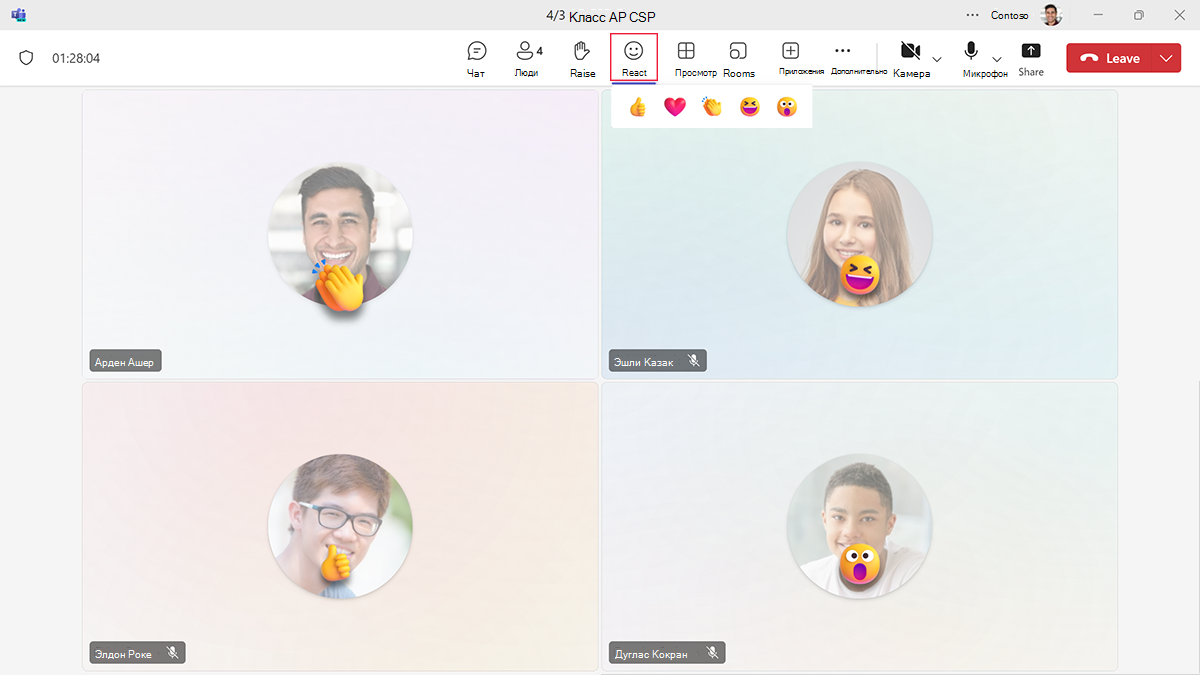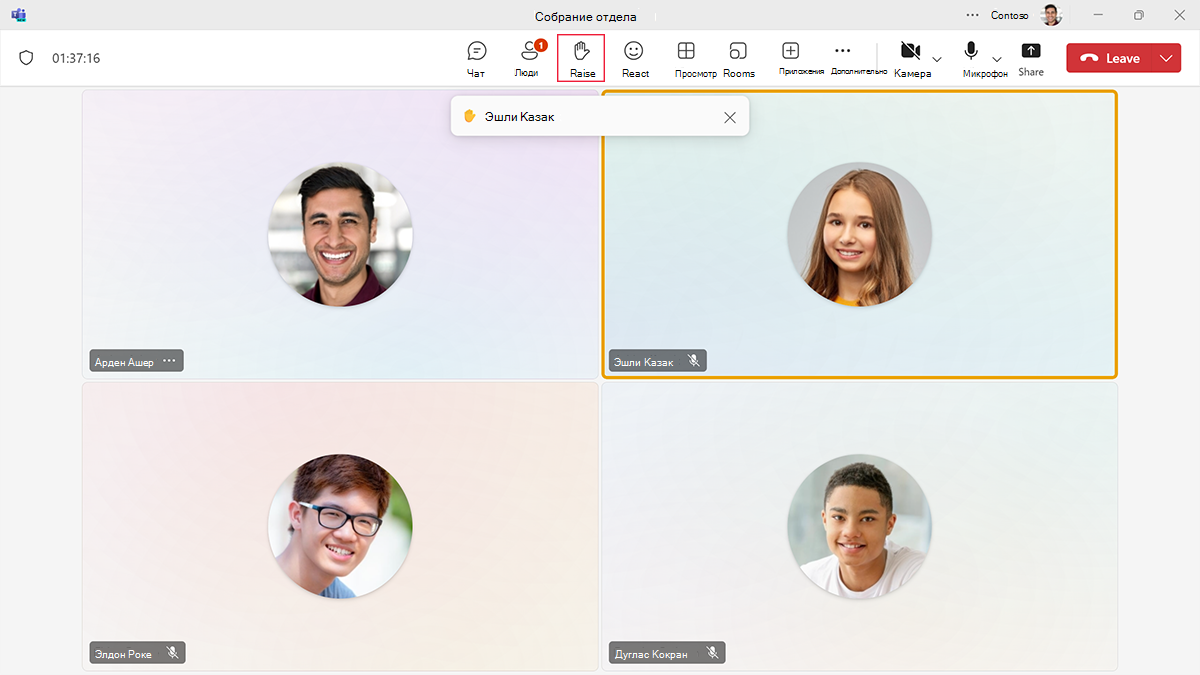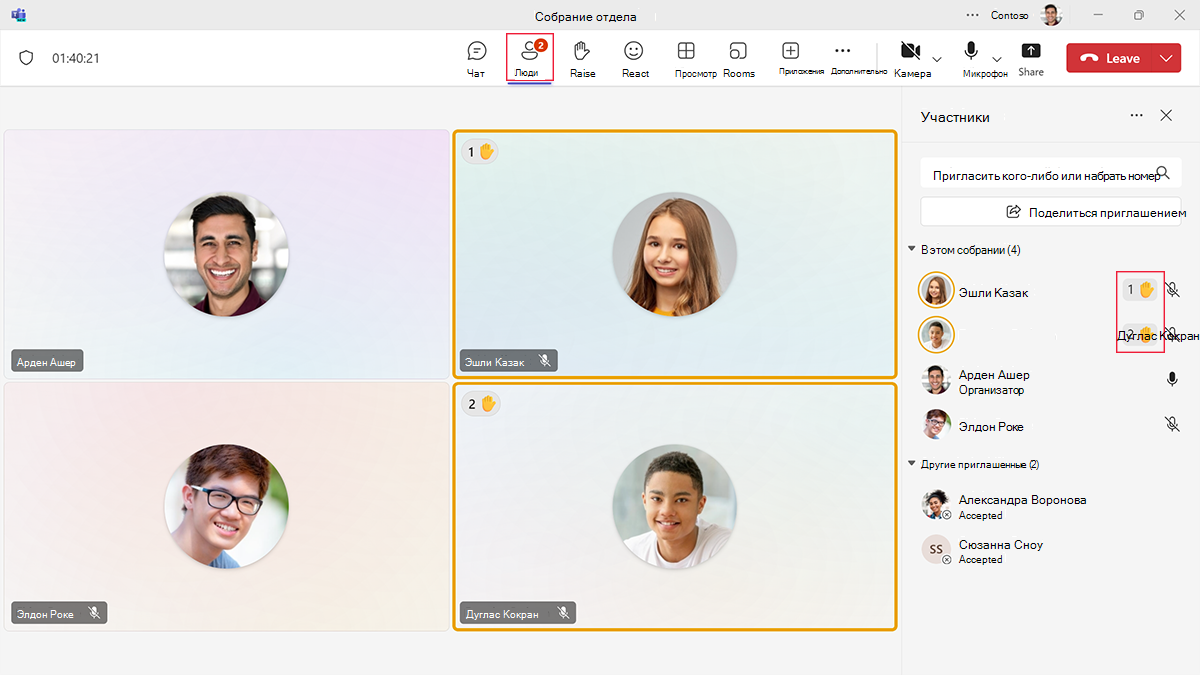Поддерживайте вовлеченность и сосредоточенность участников во время собраний
Преподаватели хотят убедиться, что их аудитория будет задействована во время собрания Teams.
Использование реакций на собраниях Teams
Эффективным способом повышения вовлеченности является использование участия аудитории. С живой реакцией, такой как "нравится", "сердце", "аплодисменты", "смеется" и "сюрприз", участники могут участвовать в собрании, даже если они приглушены. Разрешите спонтанные выражения эмоций или предложите учащимся реагировать. Значки отображаются кратко в нижней части экрана преподавателя во время представления содержимого. Если содержимое не отображается, реакции отображаются на плитке видео или на значке профиля участника, отправившего его. Так как участие аудитории не всегда подходит, преподаватели могут отключить этот параметр.
Поднятие рук на собраниях Teams
Во время собрания участники могут поднять руки практически, чтобы сообщить преподавателям, что они хотят внести свой вклад или задать вопрос, не прерывая беседу. Участники выбирают значок Поднятие руки , и все участники собрания знают, что они хотели бы выступить. Затем преподаватели могут приостановить и разрешить им включить или перейти к параметрам собрания, чтобы включить их.
Чтобы узнать, у кого подняты руки, щелкните значок Люди на панели задач собрания. У каждого, у кого поднята рука, есть значок руки рядом со своим именем. Если у нескольких людей подняты руки, их имена нумеруются, чтобы показать порядок, в котором они подняли руки.
После того как участники выступают, Teams обнаруживает, что они говорили, и уведомление уведомляет их о том, что их виртуальная рука будет автоматически опущена. Если участники по-прежнему хотят говорить, участники могут выбрать Оставить его поднятым . Преподаватели могут одновременно опустить руки всем, выбрав:
- Люди
- Три точки рядом с элементом Участники
- Опусти все руки
Вовлеченность — это только одна из целей для собраний в режиме реального времени. Преподаватели должны следить за тем, чтобы участники также были сосредоточены. Самое важное в собрании Teams меняется с обстоятельствами. Microsoft Teams — это все, что требуется преподавателям, даже если эти потребности меняются.
Как собрания Teams фокусируются на содержимом и докладчиках
Собрания Teams предназначены для привлечения общего содержимого к центру и выделения активных докладчиков. Когда участники присоединяются к собранию Teams, Teams разумно прогнозирует, что участники хотят видеть, и изменяет размер эскизов участников и содержимого в зависимости от сценария. Динамическое представление интеллектуально настраивает макет экрана по мере того, как преподаватели вносят изменения, например перемещение видеопотоков учащихся в зависимости от того, открыта ли боковая панель (например, область чата или участников).
Когда кто-то предоставляет общий доступ к содержимому, Teams оптимизирует макет, чтобы сделать его как можно больше, а также показывает участников видео. В совместном режиме Teams увеличивает размер видео, чтобы участники могли видеть лица людей, а также просматривать общее содержимое.
Режим фокусировки в собраниях Teams
Во многих случаях существует несколько важных элементов, на которые учащиеся должны сосредоточиться, но один элемент обычно заслуживает большего внимания. В это время участникам может потребоваться настроить представление собрания. В режиме фокусировки участники могут изменять свое представление, чтобы ограничить отвлекающие факторы.
Закрепление видео
Участники могут щелкнуть правой кнопкой мыши любое видео и закрепить его. Видео закреплено на их представлении независимо от того, кто говорит.
Закрепление людей
Закрепление пользователей в верхней части представления собрания. Измените ориентацию участников собрания в верхней части экрана, чтобы улучшить зрительный контакт с другими пользователями во время совместного использования содержимого.
Прожектор
В центре внимания — закрепленное видео для всех участников собрания. Только выступающие могут задавать или изменять прожекторы. Существует множество возможных причин, по которым для учащихся выделено несколько видеопотоков. Прожектор со-преподавателя или переводчика языка жестов. Выделите учащегося, который делится информацией с классом. Вы также можете привлечь внимание к парам учащихся, которые обменялись информацией. Да, Teams поддерживает несколько одновременных прожекторов!
Переключение содержимого с помощью коллекции
По умолчанию, когда кто-то предоставляет общий доступ к содержимому, он отображается в центре представления собрания. Чтобы переключить содержимое для видео участника, выберите видео пользователя в представлении коллекции и замените его на содержимое, к которому предоставляется доступ. Эта функция переносит видео участника в центр представления собрания и перемещает содержимое в сторону или в верхнюю часть представления собрания.
Изменение кадра видео
Команды выращивают некоторые видео, чтобы лучше соответствовать экрану. Чтобы открыть другое представление, щелкните правой кнопкой мыши и выберите пункт Вписать в рамку , чтобы отобразить все видео.